다운로드, 실패 및 보류 중인 Windows 업데이트를 삭제하는 방법
Windows 업데이트 로 인해 (Update)Windows 10/8/7 컴퓨터 에 문제가 발생할 수 있습니다 . 여러 시도에도 불구하고 어떤 이유로 설치를 거부하는 보류 중인 Windows 업데이트(Windows Updates) 가 표시될 수도 있습니다 . 이러한 경우 컴퓨터에 불완전하게 다운로드된 실패하고 보류 중인 Windows 업데이트(Windows Updates) 를 삭제한 다음 컴퓨터를 다시 시작하는 즉시 설치를 다시 시작해야 합니다.
다운로드(Delete Downloaded) , 실패, 보류 중인 Windows 업데이트 삭제
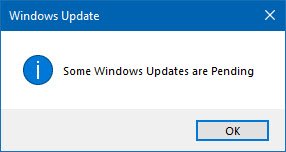
1] 임시(Temporary) 폴더 의 내용 삭제(Delete)
'실행' 명령을 사용하여 다운로드, 실패 및 보류 중인 Windows 10 업데이트를 모두 삭제할 수 있습니다.(Windows 10)
Win+R 을 함께 눌러 '실행' 대화 상자를 열고 열리는 대화 상자에서 %temp% 를 입력하고 Enter 키를 누릅니다 . 열려 있는 폴더에서 Temp(Temp) 폴더 내의 모든 파일과 폴더 를 선택한 다음 삭제합니다.
%temp% 는 일반적으로 C:\Users\[username]\AppData\Local\TempTemporary 폴더 로 Windows 에서 지정한 폴더를 열 수 있는 Windows 의 많은 환경 변수 중 하나입니다 .
2] pending.xml 파일 제거

C:\Windows\WinSxS\ 폴더로 이동하여 pending.xml 파일을 검색하고 이름을 바꿉니다. 삭제할 수도 있습니다. 이렇게 하면 Windows 업데이트(Windows Update) 가 보류 중인 작업을 삭제하고 새로운 업데이트 확인을 빌드할 수 있습니다. 이것이 도움이 되는지 확인하십시오.
3] SoftwareDistribution 폴더 의 내용 삭제(Delete)
Software Distribution 폴더의 모든 내용(delete all the contents of the Software Distribution folder) 을 삭제해야 합니다 . Windows 운영 체제 의 소프트웨어 배포(Software Distribution) 폴더 는 Windows 디렉터리 에 있는 폴더로 컴퓨터에 Windows Update 를 설치하는 데 필요할 수 있는 파일을 임시로 저장하는 데 사용됩니다 . 따라서 Windows Update 에 필요하고 (Windows Update)WUAgent 에서 유지 관리합니다 . 여기에는 Windows 업데이트(Windows Update) 기록 파일도 포함되어 있으며 이를 삭제하면 업데이트(Update) 기록이 손실될 가능성이 있습니다. 또한 다음에 Windows Update(Windows Update) 를 실행할 때 검색 시간이 더 길어집니다.
Software Distribution 폴더 의 내용을 삭제하려면 Windows 10 의 WinX 메뉴 에서 (WinX Menu)명령 프롬프트(Command Prompt) ( 관리자(Admin) ) 를 엽니다 . 다음을 차례로 입력하고 Enter 키를 누릅니다.
net stop wuauserv
net stop bits
이렇게 하면 Windows 업데이트 서비스(Windows Update Service) 와 백그라운드 인텔리전트 전송 서비스(Background Intelligent Transfer Service) 가 중지됩니다 .

이제 C:\Windows\SoftwareDistribution 폴더로 이동하여 내부의 모든 파일과 폴더를 삭제합니다.
Ctrl+A삭제(Delete) 를 클릭 할 수 있습니다 .
파일이 사용 중이고 일부 파일을 삭제할 수 없으면 장치를 다시 시작하십시오. 재부팅 후 위의 명령어를 다시 실행합니다. 이제 언급된 Software Distribution(Software Distribution) 폴더 에서 파일을 삭제할 수 있습니다 .
이 폴더를 비운 후 컴퓨터를 다시 시작하거나 CMD 에 다음 명령을 한 번에 하나씩 입력 하고 Enter 키를 눌러 (Enter)Windows Update 관련 서비스(Services) 를 다시 시작할 수 있습니다.
net start wuauserv
net start bits
이제 해당 폴더가 플러시되었습니다. PC를 다시 시작하고 Windows Update 를 실행하면 이제 새로 채워집니다 .
4] catroot2 폴더 재설정
catroot2 폴더(Resetting the catroot2 folder) 를 재설정하면 여러 Windows 업데이트 문제(Windows Update problems) 를 해결하는 것으로 알려져 있습니다 .
Catroot 및 catroot2 는 Windows 업데이트(Windows Update) 프로세스 에 필요한 Windows 운영 체제 폴더입니다. (Windows)Windows Update 를 실행할 때 catroot2 폴더는 Windows Update 패키지의 서명을 저장하고 설치를 돕습니다. 암호화(Cryptographic) 서비스는 업데이트 프로세스를 위해 %windir%\System32\catroot2\edb.log업데이트는 SoftwareDistribution 폴더에 저장된 다음 자동 업데이트(Automatic Updates) 에서 업데이트 프로세스를 수행하는 데 사용됩니다.
Catroot 폴더 를 삭제하거나 이름을 바꾸지 마십시오 . Catroot2 폴더 는 Windows 에 의해 자동으로 다시 생성 되지만 Catroot 폴더의 이름이 (Catroot)바뀌면 Catroot(Catroot) 폴더는 다시 생성되지 않습니다 .
팁(TIP) : 업데이트 표시 또는 숨기기 문제 해결사 를 사용 하여 설치를 거부하거나 문제를 일으키는 업데이트를 차단할 수도 있습니다. 그러나 중요한 보안 업데이트를 차단하지 않도록 기억해야 합니다. 문제가 발생하면 Windows 업데이트 문제 해결사 를 사용할 수 있습니다 .
Related posts
Windows 10에서 Feature Updates의 Safeguards를 비활성화하는 방법
Windows 10의 인 에이블먼트 패키지는 무엇입니까?
Fix Windows Update error 0x80070422 Windows 10에서
Fix Windows Update error 0x8e5e03fa on Windows 10
우리는 install 0x8024a11a 0x8024A112를 완성하기 위해 다시 시작하는 데 어려움을 겪고 있습니다
일부 보안 설정이 없거나 변경되었습니다
Windows Updates에 대한 Delivery Optimization Cache Drive 변경
Fix Windows Update Error 0x80070005
Windows 10의 Windows Update Medic Service (WaaSMedicSVC.exe)
방법 Fix Windows Update Error 0xc1900201
Windows Update Error 0X800B0101, Installer에서는 오류가 발생했습니다
Fix Windows Update error 0x80070659
Windows 11/10을 강제하는 방법
Win Update Stop : Windows 10에서 Windows Updates 사용 안 함
Fix Error 0x80072efe on Windows 10 Update Assistant
우리는 Windows 11/10의 업데이트 서비스에 N't connect를 covern'zat connect를 coveryn'z311로 covern't connect로 covery
Fix Windows Update Error Code 80244010 방법
Fix Windows Update Error C8000266?
Windows 10 Update Servicing Cadence 설명
Download Windows Updates & Apps 다른 Windows 10 PC
